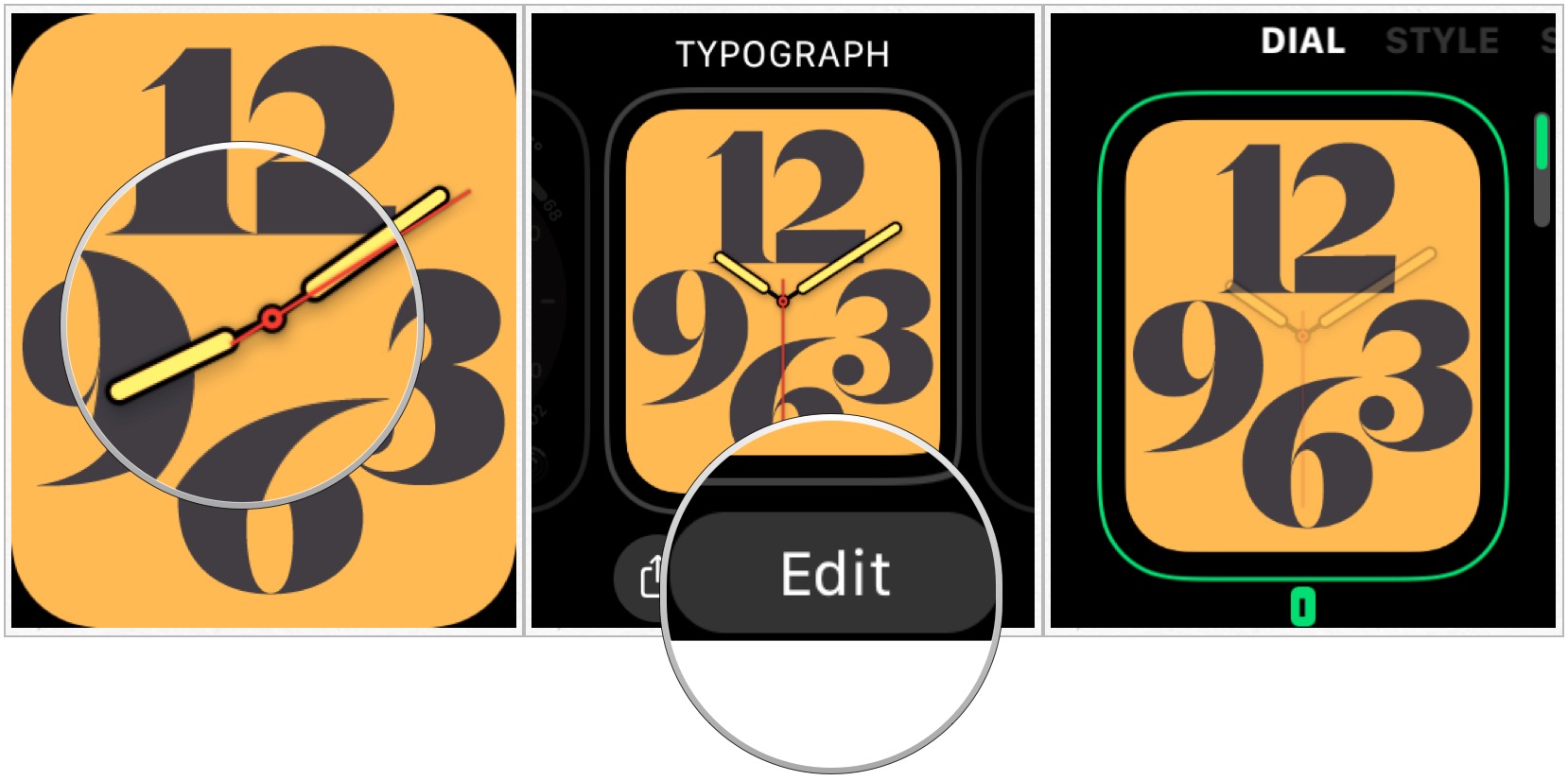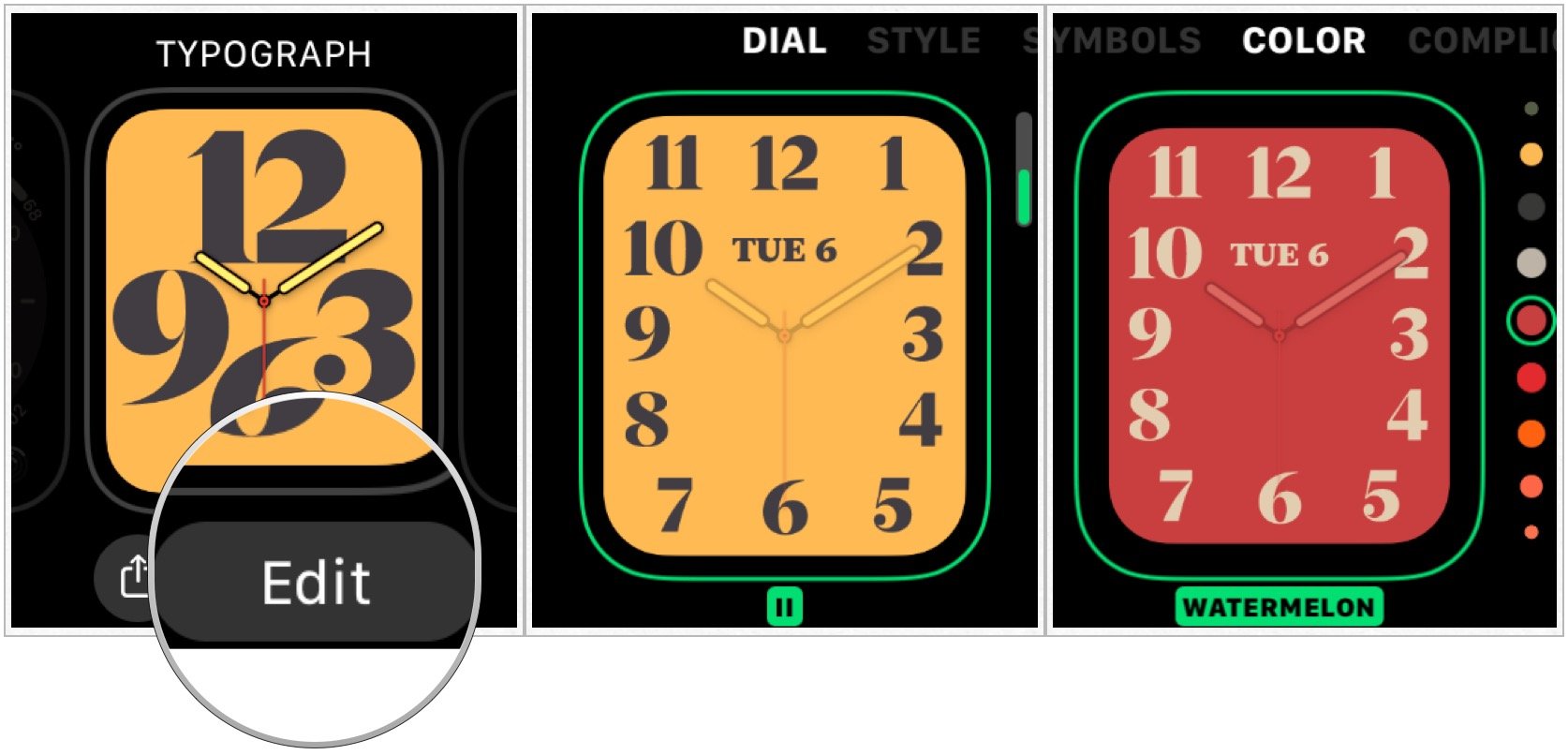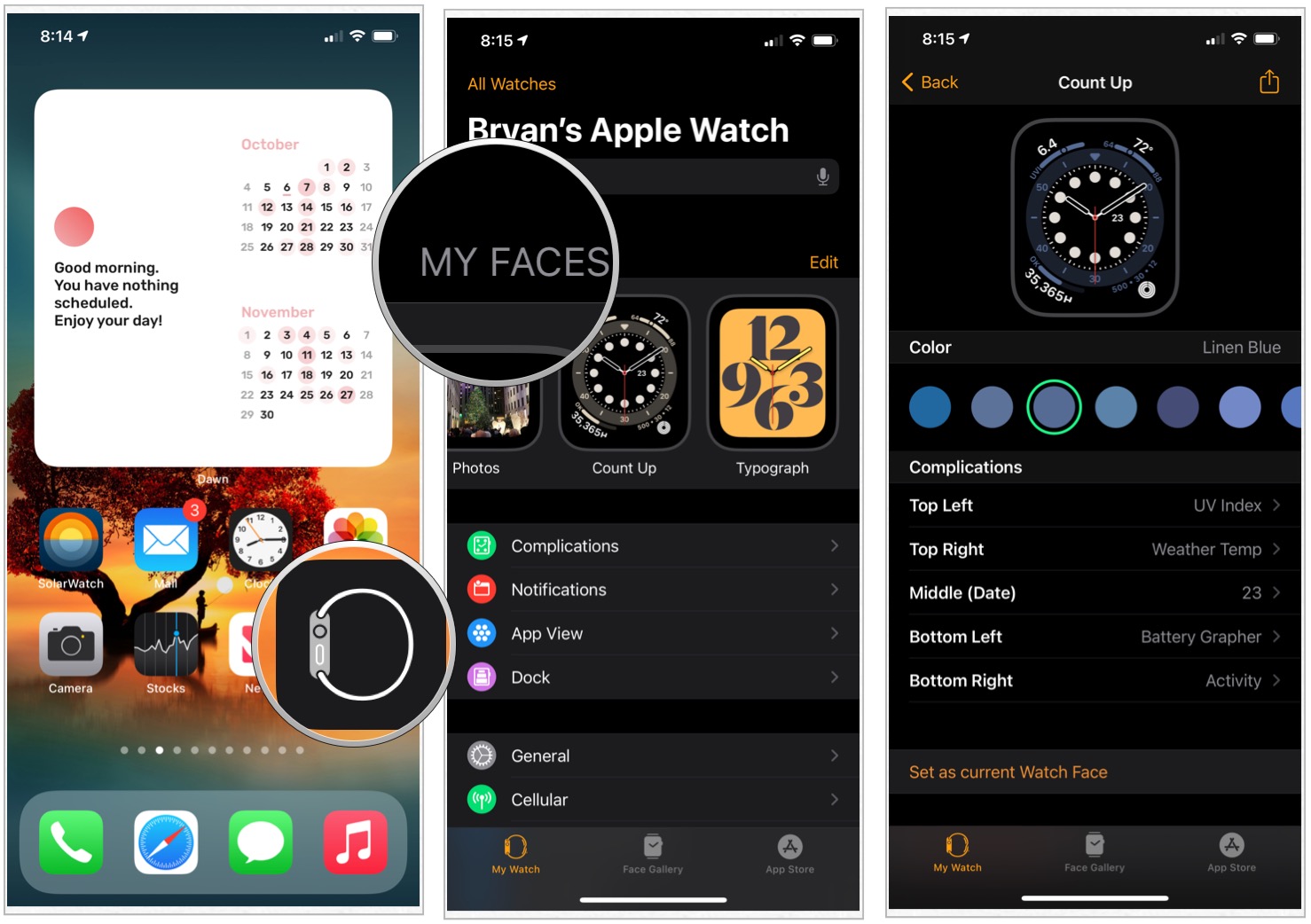Как настроить цвета и стили циферблата Apple Watch
На Apple Watch у вас могут быть десятки разных циферблатов в зависимости от вашего настроения. Но знаете ли вы, что у вас могут быть десятки разных цветов, подходящих к вашему наряду? Вы также можете изменить стиль и настройки многих циферблатов с помощью различных типов шрифтов и другой эстетики. Вот как настроить цвета и стили циферблата Apple Watch.
Программы для Windows, мобильные приложения, игры - ВСЁ БЕСПЛАТНО, в нашем закрытом телеграмм канале - Подписывайтесь:)
Как настроить цвета и стили циферблата Apple Watch на iPhone через Apple Watch
Когда вы в пути, вы можете быстро менять циферблаты прямо на Apple Watch.
- нажмите Цифровая Корона для перехода к циферблату на Apple Watch.
- Сильно нажмите на циферблат для входа в режим настройки.
- Проведите пальцем влево или вправо, чтобы выбрать циферблат настроить.

Источник: iMore
- Кран Редактировать.
- Проведите вправо до первого экрана. Это экран изменения стиля.
- У некоторых лиц есть только один или два экрана настройки. Экраны по порядку: Стиль, Цвет и Сложности.
- Поверните Цифровая Корона , чтобы изменить стиль циферблата.
- Это может быть изменение шрифта, например циферблат, или другая шкала времени, например, циферблат хронографа. Существуют разные стили для разных лиц.
- Проведите влево, чтобы открыть экран изменения цвета.
- У некоторых лиц есть только один или два экрана настройки. Если вы видите только экран стиля, это означает, что нет возможности изменить цвет. Если вы видите только цветной экран, это означает, что нет возможности изменить стиль.
- нажмите Цифровая Корона для выхода из режима настройки.
- Нажмите экран когда закончите.

Источник: iMore
Как настроить цвета и стили циферблата Apple Watch с помощью iPhone
Настроить циферблат удобно прямо на Apple Watch, но гораздо проще сделать это на iPhone.
- Запустить Приложение для просмотра на вашем iPhone.
- Нажмите Мои часы таб.
- Выберите циферблат под Моими Лицами.
- Выберите цвет.
- Если вы не видите параметр цвета, это означает, что выбранный циферблат не поддерживает изменение цвета.
- Коснитесь стиль.
- Вариантами стиля могут быть шрифт, шкала времени или другой вариант дизайна.
- Если вы не видите параметр стиля, это означает, что выбранный циферблат не поддерживает изменение стиля.

Источник: iMore
Изменения цвета и стиля автоматически обновятся на ваших Apple Watch.
Не забудьте добавить усложнения к циферблатам
Помимо изменения цвета и стиля циферблатов, вы можете добавить сторонние приложения для еще более глубокой интеграции производительности. Получение нескольких новых ремешков – также отличный способ настроить внешний вид Apple Watch.
FB.Event.subscribe('xfbml.ready', function(msg) { // Log all the ready events so we can deal with them later var events = fbroot.data('ready-events'); if( typeof(events) === 'undefined') events = []; events.push(msg); fbroot.data('ready-events',events); });
var fbroot = $('#fb-root').trigger('facebook:init'); };